“我的電腦運行的是 Windows 10,但附帶的 Windows Media Player 無法播放我的 Cannon 攝影機中的 MOV 文件,如何修復?”如今,MOV 已成為一種常用的視訊格式。它由 Apple 創建,適用於 Mac 和 iOS 設備。但是,它在 PC 上運行不佳。本指南將告訴您三種方法 在 Windows 10 上播放 MOV 文件,讓您可以流暢地欣賞影片。

第1部分。 如何在 Windows Media Player 中播放 MOV
微軟已經更新了Windows Media Player,最新版本已經支援MOV播放。請按照以下步驟檢查您的 WMP 並在 Windows Media Player 中播放 MOV,無需額外的軟體。
步驟1。前往 開始 在左下角的選單中,在搜尋框中輸入Windows Media Player,然後從結果中開啟它。
第2步。Windows Media Player 開啟後,按 Alt+H 鍵盤上的按鍵並選擇 關於 Windows Media Player。您可以在此處檢查彈出對話框中的版本。如果您的版本是 12,請前往下一步。如果沒有,您必須嘗試其他方法或更新您的播放器。

步驟 3.預設情況下,Windows Media Player 將偵測硬碟上的所有影片檔案。前往 影片 左側選項卡並找到 MOV 檔案。右鍵單擊影片並選擇 玩 開始在 Windows Media Player 12 中播放 MOV。

筆記
如果您在“視頻”面板中找不到該視頻,請打開“瀏覽”視窗並找到 MOV 檔案。右鍵單擊視頻,轉到 打開用 並選擇 Windows媒體播放器。對於舊版的 WMP,您也可以安裝 MOV 編解碼器來獲得您想要的。
第2部分。 在 Windows 10 上播放 MOV 檔案的替代方法
方法1:在Windows 10上播放MOV檔案的最簡單方法
許多人不喜歡 Windows Media Player,部分原因是它只支援有限的影片格式。在 Windows 10 上播放 MOV 的替代方案是 Blu-ray Master 免費藍光播放器。它可以播放硬碟、外部硬碟、藍光光碟和 DVD 上的任何影片檔案。
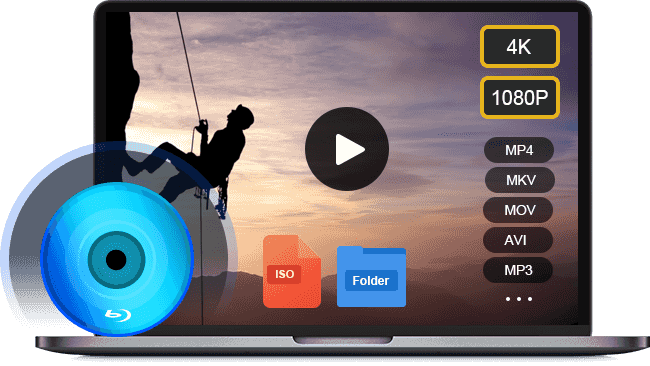
- 支援包括MOV在內的幾乎所有視訊格式。
- 使用硬體加速來加快效能。
- 自動或手動優化視訊和音訊品質。
免費下載
對於 Windows
安全下載
免費下載
對於 macOS
安全下載
簡而言之,它是 Windows Media Player 在 Windows 10 上播放 MOV 檔案的最佳替代品。
如何在 Windows 10 上播放 MOV 文件
步驟1。開啟 MOV 文件
下載並安裝到您的電腦上後啟動最好的 MOV 播放器。它完全免費,沒有限制。那麼您有兩種方法在 Windows 10 上開啟 MOV 檔案。 開啟文件 按鈕,在彈出的對話框中找到並開啟MOV檔案。或者,轉到 文件 選單並打開目標影片。要播放光盤上的視頻,請點擊 開啟光碟 按鈕代替。

第2步。控制MOV播放
MOV 檔案載入後,它將開始播放。現在,您將在底部看到幾個控制項來幫助您暫停、快轉或快退。相機圖示用於在 Windows 10 上播放 MOV 時拍攝快照。

方法 2:如何在 Windows 10 上使用 QuickTime 播放 MOV
在 Windows 上播放 MOV 檔案的另一種方法是 PC 版 QuickTime。但請記住,自 2016 年起,Apple 不再支援 Windows 版 QuickTime。換句話說,您只能在 Windows 上使用過時版本的 QuickTime。
步驟1。
從 Apple 官方網站下載 Windows 版 QuickTime。最新版本是QuickTime 7.7.9。雙擊安裝程式檔案並將其安裝到您的電腦上。
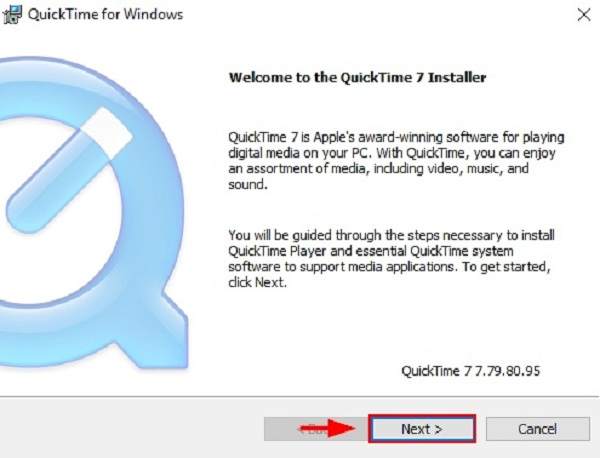
第2步。
在硬碟上找到您要播放的 MOV 文件,右鍵單擊它,單擊 打開用 並選擇 QuickTime 播放器。或開啟 QuickTime,按一下 文件 選單,然後選擇 開啟文件 導入 MOV 檔案。
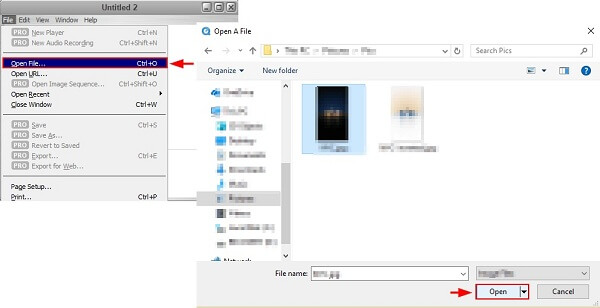
筆記
由於 Apple 不再支援 Windows 版 QuickTime,因此您必須執行舊版本,因此容易受到安全性問題的影響。如果您擔心資料安全,請不要使用 Windows 版 QuickTime,直接嘗試其他 MOV 播放器。或者您可以選擇 將 MOV 轉換為 MP4 與 Windows 10 相容的格式。
第 3 部分。 在 Windows 10 上播放 MOV 的常見問題解答
-
為什麼 MOV 檔案無法在我的 Windows 10 上播放?
Windows 10 無法播放 MOV 檔案的原因有很多,最常見的因素包括:
1. 您的媒體播放器沒有 MOV 編解碼器,因此無法解碼您的 MOV 檔案。
2. 您的 MOV 檔案已損壞或損壞,媒體播放器軟體無法開啟它們。
3. MOV 檔案太大,您的電腦沒有足夠的空間來載入它。
-
Windows 10 可以將 MOV 轉換為 MP4 嗎?
Windows 10本身不具備將影片檔(例如MOV)轉換為MP4的能力。如果您想將 MOV 轉碼為其他視訊格式,您將需要額外的視訊轉換器程序,例如 HandBrake。
-
MOV 是最好的視訊輸出格式嗎?
有許多為不同目的而開發的影片格式。 MOV 是否為最佳視訊輸出格式取決於您的情況。如果您想在 Mac 或 iPhone 上觀看影片結果,MOV 是一個不錯的選擇。
包起來
現在,你應該明白了 如何在 Windows 10 上播放 MOV 文件。內建的Windows Media Player是觀看影片和電影的好選擇,但只有最新版本支援MOV播放。當然,你可以打開MOV 快時 對於 Windows。新系統無法使用媒體播放器。 Blu-ray Master 免費藍光播放器是在 Windows 10 上觀看 MOV 檔案的最佳替代解決方案。更多問題?請在本帖下方留言。
藍光大師的更多內容



